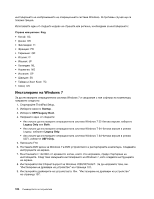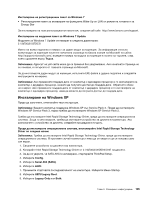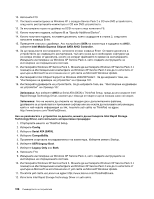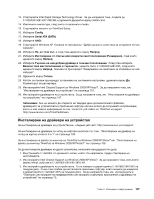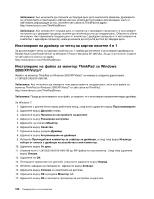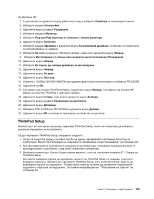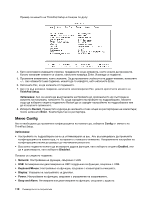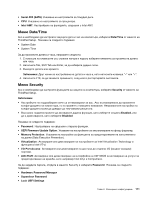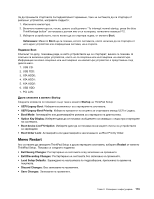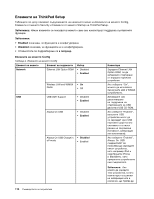Lenovo ThinkPad Edge E325 (Bulgarian) User Guide - Page 127
ThinkPad Setup, Изберете TPFLX.ICM или TPLCD.ICM и щракнете върху
 |
View all Lenovo ThinkPad Edge E325 manuals
Add to My Manuals
Save this manual to your list of manuals |
Page 127 highlights
За Windows XP: 1 2 3 4 5 Plug and Play 6 7 8 Windows Update 9 10 11 12 13 14 15 C:\SWTOOLS\DRIVERS\MONITOR TPLCD.INF. 16 OK. 17 ThinkPad Display INF ThinkPad 18 19 20 21 TPFLX.ICM или TPLCD.ICM 22 OK ThinkPad Setup ThinkPad Setup ThinkPad Setup 1 69. 2 3 F1 ThinkPad Setup ThinkPad Setup ThinkPad Setup Enter 59. Глава 8 109

За Windows XP:
1. С десния бутон щракнете върху работната площ и изберете
Свойства
от изскачащото меню.
2. Изберете раздела
Настройки
.
3. Щракнете върху раздела
Разширени
.
4. Изберете раздела
Монитор
.
5. Изберете
Plug and Play монитор от списъка с типове монитори
.
6. Щракнете върху
Свойства
.
7. Изберете раздела
Драйвер
и щракнете върху
Актуализирай драйвера
. Стартира се съветникът
за актуализиране на хардуер.
8. Изберете
Не сега
за връзка с Windows Update, след което щракнете върху
Напред
.
9.
Изберете
Инсталиране от списък или конкретно местоположение (Разширено)
.
10. Щракнете върху
Напред
.
11. Изберете
Не търси, ще избера драйвера за инсталиране
.
12. Щракнете върху
Напред
.
13. Щракнете върху
От диск
.
14. Щракнете върху
Преглед
.
15. Укажете
C:\SWTOOLS\DRIVERS\MONITOR
като директория на местоположението и изберете TPLCD.INF.
16. Щракнете на
OK
.
17. Системата ще покаже ThinkPad Display. Щракнете върху
Напред
. Системата ще копира INF
файла за монитор ThinkPad и цветовия профил.
18. Щракнете върху
Готово
, след което щракнете върху
Затвори
.
19. Щракнете върху раздела
Управление на цветовете
.
20. Щракнете върху
Добавяне
.
21. Изберете TPFLX.ICM или TPLCD.ICM и щракнете върху
Добави
.
22. Щракнете върху
OK
и затворете прозореца за свойства на дисплея.
ThinkPad Setup
Компютърът ви осигурява програма, наречена ThinkPad Setup, която ви позволява да избирате
различни параметри на настройката.
За да стартирате ThinkPad Setup, направете следното:
1. За да се защитите срещу случайна загуба на данни, архивирайте системния регистър на
компютъра. Вижте “Изпълняване на операции по архивиране и възстановяване” на страница 69.
2. Ако флопидисковото устройство е свързано към компютъра, отстранете всякакви дискети от
флопидисковото устройство, след което изключете компютъра.
3. Включете компютъра. Когато бъде показан екранът с логото, натиснете клавиша F1. Отваря се
ThinkPad Setup.
Ако имате зададена парола на надзорник, менюто на ThinkPad Setup се появява, след като
въведете паролата. Можете да стартирате ThinkPad Setup, като натиснете Enter, вместо да
въвеждате парола на надзорник. Тогава обаче няма да можете да променяте параметрите,
защитени с паролата на надзорник. За повече информация вж. “Използване на пароли” на
страница 59.
Глава 8. Разширено конфигуриране
109